Курсовая работа по учебной дисциплине «Техническое обслуживание и ремонт компьютерных систем и комплексов» Тема _ «Средства пров. Курсовая работа по учебной дисциплине «Техническое обслуживание. Средства проверки системной памяти
 Скачать 0.62 Mb. Скачать 0.62 Mb.
|
|
2 . Специальная часть 2.1 Техническое обслуживание системной памяти Своевременное обслуживание компьютерной техники гарантирует стабильную и бесперебойную ее работу в течение длительного периода времени. Техническое обслуживание системной памяти проводится комплексно с общим ТО персонального ПК не реже одного раза в год, при необходимости производятся дополнительные ТО. Для проведения ТО необходимо выполнить следующий ряд действий: 1. Отключить компьютер от электрической и локальной сетей. Проверить плотность обжима витой пары. 2. Открыть корпус системного блока компьютера. 3. Провести внешний осмотр корпуса системного блока, установленных устройств. При осмотре необходимо обращать внимание на состояние корпуса, отсутствие механических повреждений, потемнения покрытий, вздутия или обугливания частей устройств и элементов, что свидетельствует о воздействии на них слишком высокой температуры, вызванной, например, неисправностью устройства. Проверить качество соединений: разъемов блока питания с дисководами, жестким диском и материнской платой; шин данных с дисководами, жестким диском и материнской платой; плат компьютера с материнской платой. 4. Выполняется удаление пыли. Выполняется удаление пыли и других посторонних частиц природного и промышленного происхождения из оборудования, с поверхности отдельных устройств, проводов, кабелей, расположенных в корпусе ПК. Наличие пыли на поверхности устройств затрудняет теплопередачу и ухудшает тепловые режимы тех устройств, которые нагреваются в процессе работы. Удаление пыли производится при помощи продувки или с помощью салфеток для оргтехники. Заменить термопасту (при необходимости). 5. При вскрытом корпусе системного блока включить его в электрическую сеть. 6. Проверить работу вентиляторов, блока питания и процессора. При необходимости произвести их смазку. 7. Отключить системный блок от электрической сети. 8. Закрыть крышку корпуса системного блока. 9. Подключить компьютер к электрической и локальной сетям. 10. Проверка уровня загрузки оперативной памяти. Следует проверить объем свободной оперативной памяти (ОП) в Диспетчере задач (Windows Task Manager). Причиной полной загрузки оперативной памяти могут служить вредоносные программы, продолжительная работа Windows. Устанавливаем размер виртуальной памяти по выбору системы. Для этого необходимо нажать на кнопку «Пуск», далее открыть «Панель управления» -> «Система». Перейти на вкладку «Дополнительно» и нажать на кнопку «Параметры» в меню «Быстродействие».  Далее необходимо перейти на вкладку «Дополнительно» и нажать на кнопку «Изменить» в меню «Виртуальная память». 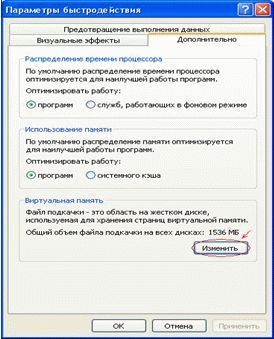 Здесь установить размер виртуальной памяти по выбору системы и нажать на кнопку «Изменить» -> «ОК».  Для повышения быстродействия ПК можно отключить визуальные эффекты. Для отключения визуальных эффектов необходимо нажать на кнопку «Пуск», далее открыть «Панель управления» -> «Система». 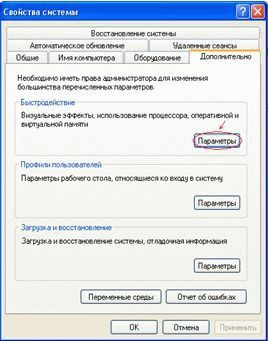 Перейти на вкладку «Дополнительно» и нажать на кнопку «Параметры» в меню «Быстродействие» 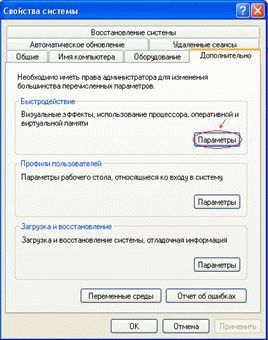 Перейти на вкладку «Визуальные эффекты». Далее выбрать меню «Особые эффекты» и установить галочки так, как показано на скриншоте.  11. Проверка жесткого диска. Причинами заполнения дисковой памяти могут быть продолжительная работа Windows, ведение логов системы и работа менеджера, отвечающего за запись данных на диск. Если логический диск С и диски заполнены более, чем на 90%, следует по возможности произвести очистку дисков, удалить устаревшие файлы журналов, файлы, хранящиеся во временных папках (temp). Во время проверки жесткого диска требуется: - провести проверку целостности файлов и папок (директорий), наличие сбойных блоков на диске;  - проверить наличие свободного места на жестком диске. Путь к директории temp: c:\temp c:\windows\temp c:\documents and settings\Профиль пользователя\Local Settings\Temp Открыть программу для проверки скорости и целостности жестокого диска Victoria 4.46b 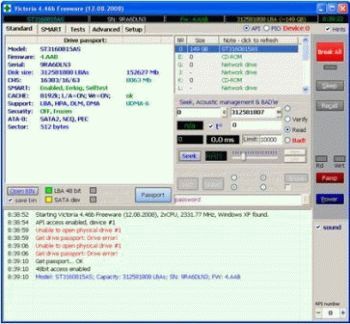 Запустить тест сканирования поверхности жесткого диска на ошибки. Выполнить дефрагментацию жесткого диска:  12. Проверить температурный режим работы системы, процессора, жесткого диска. Температура проверяется либо в БИОСе, либо сторонней утилитой. Проверка процессора осуществляется при его полной загрузке в течении 25-30 минут. Максимальная допустимая температура для: - жесткого диска (до 45˚С); - процессора (до 60˚С) Утилита SpeedFan используется при проверки температурного режима работы установленных элементов ПК. 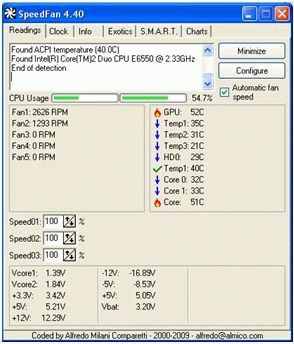 13. Проверить журнал событий. 2.2 Настройка системной памяти У вас проблемы с быстродействием компьютера? Вроде бы и процессор быстрый, и памяти достаточно, и видеокарта из последних, а родной и любимый Windows раз за разом выбрасывает загадочные картинки типа: «системе существенно не хватает ресурсов…»? Не волнуйтесь и не спешите в магазин. Попробуйте сначала грамотно воспользоваться инструментами оптимизации оперативной памяти вашего РС. Главным из этих инструментов, несомненно, является BIOS. Приступим? Chipset Features Setup Как правило, именно здесь можно заставить плясать под свою дудку оперативку, кэш, отконфигурировать работу шин PCI, ISA и AGP, а также построить по росту порты ввода/вывода. Сначала идут настройки памяти, вот ими-то мы и займемся. AUTO Configuration (название говорит само за себя). Занимается банальным делом — автоматически настраивает основные параметры памяти. Более тонкие настройки этот пункт не затрагивает. Как только вы выбираете значения, отличные от Manual (ручная настройка) или Disabled (отключено), некоторые параметры сразу становятся недоступными для изменения. Имеет интуитивно-понятные настройки: 60 ns — конфигурация, в большинстве случаев подходящая для памяти на 60 нс; 70 ns — то же, но для памяти на 70 нс; Disabled (отключено) или Manual (ручная) — позволяет вручную установить желаемые значения. DRAM RAS# Precharge Time (время предварительного заряда по RAS). Параметр, определяющий количество тактов системной шины для формирования сигнала RAS. Чем меньше это значение, тем быстрее будет работать память. Однако не всякая память выдержит такое маленькое время предварительного заряда, поэтому могут наблюдаться «глюки». Возможные варианты: 3 — лучше, быстрее, выше. В общем, победим; 4 — тише едем, дальше будем. DRAM R/W Leadoff Timing (задержки, они же waitstate — при подготовке выполнения операций с памятью). Здесь определяется число тактов шины до выполнения операций чтения и записи. Сначала идет значение для чтения, а через слэш (/) — для записи. 8/7 — для памяти с «ручником»; 7/5 — для памяти с «распальцовкой». DRAM RAS to CAS Delay (задержка между сигналами RAS и CAS). Банально, не правда ли? Что же это за демоны такие — CAS и RAS? Память организована как матрица, и соответственно, чтобы добраться до нужной ячейки, следует указать строку и столбец. Так вот RAS (Row Access Strobe) и CAS (Column Access Strobe) и есть те самые сигналы, благодаря которым становится возможным добраться до ячейки. Эти сигналы идут не параллельно, а данный параметр как раз и определяет задержку в тактах между ними. Слово «задержка» уже не есть хорошо, поэтому чем она меньше — тем лучше. 3 — однозначный тугодум, три такта на осознание команды; 2 — то, что нужно. Fast RAS# to CAS# Delay (интервал между сигналами RAS и CAS). Имеет тот же смысл как и DRAM RAS to CAS Delay. Однако здесь задание идет неявное, поэтому нет никакой возможности понять, какие значения имеет в виду BIOS под: Enabled — вероятно, два такта задержки; Disabled — стандартные три такта. DRAM Read Burst Timing (тайминги для чтения из памяти в пакетном режиме). Пакетный режим это просто — в первой части происходит обращение к конкретной области памяти, а в оставшихся происходит само чтение. Меньше — лучше. Принимает значения: x2222; x3333; x4444. Speculative Leadoff (выдача сигнала чтения с опережением). Если разрешить, то контроллер памяти сможет выдавать сигнал чтения немного ранее, чем адрес будет декодирован. Значения стандартные: Enabled — разрешить контроллеру такую вольность; Disabled — соблюдать режим! Turn-Around Insertion (задержка между последовательными операциями). Включает дополнительный такт между двумя последовательными циклами обращения с памятью. Если разрешить (Еnabled), то быстродействие немного уменьшится, но могут быть случаи, когда память идеально работает с минимальными задержками в остальных настройках только при наличии этого дополнительного такта. В таком случае лучше ее оставить, чем увеличивать задержки на чтение и запись. Если все и так «пучком», то лучше отключить. Может реагировать следующим образом: Enabled — отдохну; Disabled — буду пахать как стахановец. Data Integrity (PAR/ECC) (целостность данных, разрешение четности или ECC). Для большинства из нас неактуально. Память с коррекцией ошибок (ECC) стоит неоправданно дорого для домашнего использования, а память с контролем четности (parity) уже давно отжила свое. Однако если вы стащили с рабочего сервера пару модулей такой памяти, то имеет смысл поставить в Еnabled (разрешено). Небольшое замечание — по некоторым экспертным оценкам такая память работает на 3-5% медленнее обычной. Enabled — если память ECC, то, может быть, исправит ошибку в один бит; Disabled — ни за что не отвечаю, это все космическое излучение виновато, а оно само пришло. DRAM ECC/PARITY Select (выбор режима коррекции ошибок). По-моему, и так все понятно. Принимает значения: Parity — обыкновенная четность: если ошибка, то машина просто «встанет» с сообщением о сбое; ECC — Error Control Correction. Если один бит «кривой», то исправляем и работаем дальше, иначе — «вис». Некоторые системы имеют как обычные слоты SIMM, так и DIMM, поэтому далее идут специализированные настройки для SDRAM-памяти. SDRAM Configuration (конфигурация SDRAM). Здесь BIOS определяется — самому ли заниматься настройками, или оставить это на совести пользователя. Вариантов достаточно много: By SPD — данные берутся из SPD (микросхема на модули памяти, содержащая все данные о таймингах); 7 ns — смотрим на модуль, видим 7 нс, ставим это значение. Можно поставить и для хороших модулей (8 нс), но стабильность будет на вашей совести. BIOS рассчитывает эти параметры, исходя из того, что память способна работать на частоте 143 МГц; 8 ns — то же самое, но для 8 нс памяти (способной работать на частоте 125 МГц); Disabled или Manual — ручная настройка. SDRAM RAS Precharge Time (время предварительного заряда RAS для синхронной памяти). Этот параметр схож по значению с DRAM RAS# Precharge Time, однако не имеет явных значений. Принимает следующие значения: Fast —быстрая зарядка (лучше); Slow — медленнная зарядка. SDRAM (CAS Lat/RAS-to-CAS) (задержка сигналов CAS и RAS к CAS). Комбинированный параметр, определяющий длительность сигнала CAS и задержкой между сигналами RAS и CAS. Скорость процессора, а также качество памяти сильно влияют на возможность изменения этого параметра, так что будьте бдительны: 2/2 — максимальная производительность; 3/3 — побольше надежности. SDRAM CAS to RAS Delay (задержка между CAS и RAS). Абсолютно такая же расшифровка как для DRAM CAS to RAS Delay. SDRAM CAS# Latency (задержка CAS для синхронной памяти). Знакомый нам CAS тоже иногда нуждается в отдыхе. Можно поставить одно из двух: 2T — два такта; 3T — три такта. SDRAM Banks Close Policy (как правильно закрывать банки). Но не те, в которых огурцы маринуют. Возникновению этого параметра мы обязаны проблемам чипсета 440LX, в которых двухбанковая память работала, скажем так, хреново. Если у вас все и так хорошо, то оставьте этот параметр в покое, если нет — экспериментируйте. Принимаемые значения: Page Miss — значение для двухбанковой памяти; Arbitration — для четырехбанковой памяти. DRAM Idle Timer (таймер пассивного состояния). Определяет время закрытия страниц памяти. Особого влияния на производительность не оказывает. Принимает значения от 0 до 32 (в тактах). Snoop Ahead (подглядывание вперед). Занимается тем, что разрешает (Еnabled) или запрещает (Disabled) потоковый обмен данными между PCI и памятью. Для более эффективной работы периферии на шине PCI лучше разрешить. Host Bus Fast Data Ready (быстрая готовность данных на основной шине). Позволяет снимать данные с шины одновременно с их выборкой. Иначе между этими двумя операциями будет задержка в один такт. Лучше разрешить (Enabled), но в случае возникновения проблем поставить в Disabled. Refresh RAS# Assertion (количество тактов для регенерации памяти). Архитектура DRAM (Dynamic Random Access Memory) получила свое название за то, что каждая ее ячейка выполнена в виде конденсатора, который при записи единицы заряжается, при записи нуля — разряжается. После того, как схема считывания разряжает этот конденсатор, и его значение становится равным единице — происходит зарядка до прежнего уровня. Если все забыли про бедную ячейку, и никто к ней не обращается, то вскоре она чахнет, а конденсатор — разряжается. Понятное дело, информация теряется, поэтому вся память требует постоянной подзарядки. Соответственно, из-за этой особенности память и называется динамической, так как ее постоянно приходится подзаряжать. В этом параметре выставляется значение количества тактов для подзарядки. Желательно его не трогать или устанавливать в значение, соответствующее характеристикам памяти. Существует поверье, что чем оно ниже, тем быстрее работает память. MA Wait State (ожидание до начала чтения из памяти). Параметр определяет, вводить ли дополнительный такт перед началом чтения из памяти. Принимает значения: Slow — добавляется дополнительный такт; Fast — без дополнительных задержек (рекомендуется). SDRAM Speculative Read (опережающее чтение для синхронной памяти). Параметр, схожий по сути со Speculative Lead Off. Принимает значения: Enabled — разрешено (лучше); Disabled — запрещено. Spread Spectrum Modulated (распространение модулированного спектра). Сумасшедшее название. Параметр занимается тем, что уменьшает электромагнитное излучение методом хитрой работы тактового генератора. Однако результатом может служить сбой в работе чувствительных устройств, поэтому уменьшение излучения на 6% вряд ли оправдано. Принимает значения: Enabled — разрешено; Disabled — запрещено (рекомендуется). Command per Cycle (команда за такт). Параметр разрешает или запрещает выполнение команд за один такт. Заметно повышает производительность. Рекомендуемое значение — Enabled (разрешить). Тесты Ну ладно, в общих чертах мы посмотрели те параметры, которые влияют на производительность подсистемы памяти, а теперь давайте приступим к непосредственному их тестированию. Каждая версия BIOS имеет только часть настроек, рассмотренных выше, а в нашем случае тестированию подвергались параметры CAS Latency, RAS to CAS Delay, RAS Precharge Time и Command per Cycle. Тестирование проводилось на машине следующей конфигурации: Процессор: Pentium III 700 МГц (100х7) Материнская плата: ASUS CUSL2 (815E) Оперативная память: Micron PC133 (работала на частоте 100 МГц) Жесткий диск: IBM DTJN 15 Гб Видеокарта: интегрированный в чипсет i815 акселератор i752. Из-за использования системной памяти для работы с графикой разница в производительности при разных настройках памяти должна быть существенной, в чем мы сейчас и убедимся.
Неплохой прирост в 27,5%, не правда ли? Больше, чем на четверть. Конечно, определяющей стала настройка Command per Cycle, которая позволила SDRAM памяти реализовать всю мощь. Многие материнские платы по умолчанию работают в этом режиме и не позволяют пользователю изменять этот параметр. В любом случае, если ориентироваться на первые четыре параметра, то прирост в 10,5%, которого можно достичь простым ковырянием в настройках памяти очень даже впечатляет. А теперь вспомним про спецификации PC100 и PC133, последнюю из которых нам все расхваливают. Посмотрим, выдержит ли конкуренцию ненастроенная PC133 память по сравнению с настроенной PC100 на разных процессорах и частотах системной шины. Для примера было измерено время, за которое архиватор RAR справляется с 12,5 Мб данных. Первое значение — частота системной шины, второе — частота памяти.
Интересная картина. Особенно забавно то, что Pentium III 700 МГц с настроенной PC100 памятью обошел Pentium III 933 МГц с ненастроенной PC100 памятью. В остальном же ничего необычного нет — с замедлением памяти или процессора время архивации увеличивается. Видно превосходство PC133 памяти приблизительно на 10%, которое сразу же теряется при неправильных настройках. 2.3 Характерные неисправности системной памяти их поиск и методы устранения Системная память представляет из себя пару микросхем, размещенных на плате. Это один из надежных компонентов ПК. Так же довольно мал шанс, что в продажу поступит плата ОЗУ с какими-то неисправностями, потому что производители плат перед продажей, проводят тщательный тест на дефекты, НО это всё же возможно, т.к. каждый производитель в наше время выпускает довольно большое количество ОЗУ. Как я уже сказал, при нормальных условиях ОЗУ является одним из самых надёжных компонентов вашего ПК, но опять же, только при нормальных условиях. Несмотря на его надежность, повредить память можно очень легко, достаточно статического электричества, помимо статического электричества на работоспособность планки негативно влияют перепады напряжения, а так же неполадки с блоком питания. Если вы не чистите ваш ПК от пыли или он находиться во влажном помещении, то это может привести к порче контактов, которые находятся в разъемах памяти на материнской плате. Так же причиной этому может быть повышение температуры модулей и остальных компонентов внутри вашего корпуса. Да и сам модуль не такой уж «стальной», поэтому обращаться с ним нужно аккуратно, иначе можно попросту нанести физические повреждения, что приведет к повреждению модуля. Для повышенной прочности ОЗУ используются «радиаторы» на модулях памяти, так же плюс радиатора что они не сильно, но понижают температуру. Минус ОЗУ в том, что при неисправностях его не получиться починить, как другие компоненты ПК, поэтому при покупке ОЗУ, обращайте ваше внимание на гарантийный срок и на производителя, т.к. в случае дефектной планки её можно было заменить на рабочую. |
